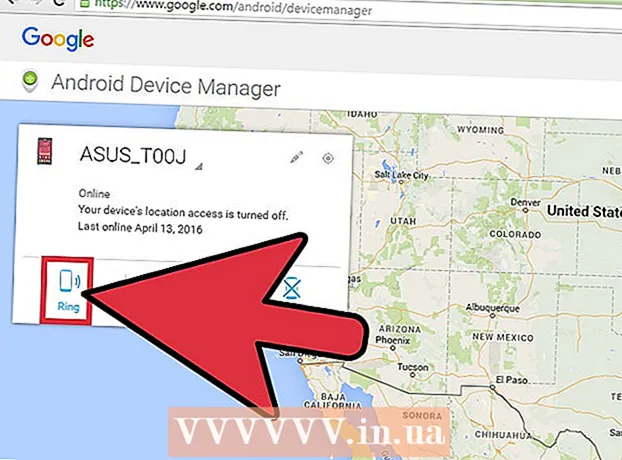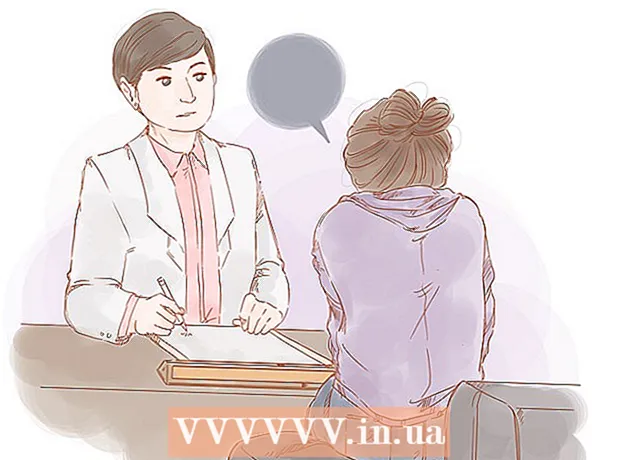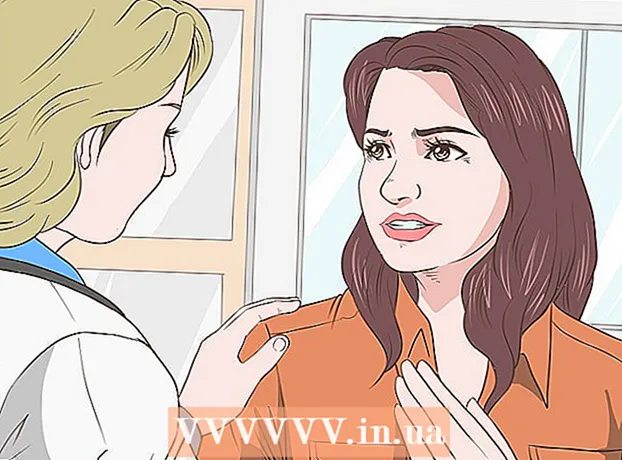লেখক:
Louise Ward
সৃষ্টির তারিখ:
9 ফেব্রুয়ারি. 2021
আপডেটের তারিখ:
28 জুন 2024

কন্টেন্ট
এই নিবন্ধটি আপনাকে একটি টেলিগ্রাম চ্যাট থেকে অ্যান্ড্রয়েড ফোন বা ট্যাবলেটে কীভাবে ভিডিও ডাউনলোড করবেন তা দেখানো হবে।
পদক্ষেপ
2 এর 1 পদ্ধতি: একটি ভিডিও ডাউনলোড করুন
আপনার অ্যান্ড্রয়েড ডিভাইসে টেলিগ্রাম অ্যাপটি খুলুন। অ্যাপটি হ'ল একটি নীল বৃত্ত যার ভিতরে একটি সাদা কাগজের বিমান রয়েছে, সাধারণত হোম স্ক্রিন বা অ্যাপ ট্রেতে প্রদর্শিত হয়।

ভিডিওযুক্ত কথোপকথনে আলতো চাপুন।
ভিডিওটিতে তীরটি ট্যাপ করুন। আপনার একটি সাদা ডাউন তীর সহ একটি নীল বৃত্ত দেখতে হবে। ভিডিওটি অ্যান্ড্রয়েড ডিভাইসে ডিফল্ট লোকেশনে ডাউনলোড করা হবে। বিজ্ঞাপন
2 এর 2 পদ্ধতি: স্বয়ংক্রিয় ভিডিও ডাউনলোড মোড সেট করুন
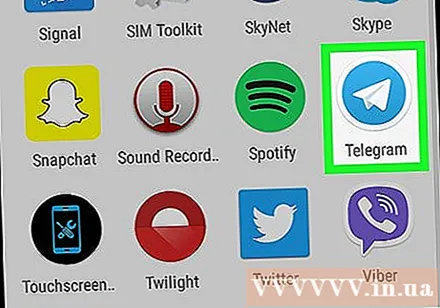
আপনার অ্যান্ড্রয়েড ডিভাইসে টেলিগ্রাম অ্যাপটি খুলুন। অ্যাপটি হ'ল একটি নীল বৃত্ত যার ভিতরে একটি সাদা কাগজের বিমান রয়েছে, সাধারণত হোম স্ক্রিন বা অ্যাপ ট্রেতে প্রদর্শিত হয়।
আইকনটি স্পর্শ করুন ☰ পর্দার উপরের বাম কোণে।

আইটেমটি স্পর্শ করুন সেটিংস (বিন্যাস). এই আইটেমটি মেনুটির নীচের দিকে।
নীচে স্ক্রোল করুন এবং আইটেমটি স্পর্শ করুন ডেটা এবং স্টোরেজ (ডেটা এবং স্টোরেজ) "সেটিংস" শিরোনামে।
স্পর্শ যখন Wi-Fi এ সংযুক্ত থাকে (যখন Wi-Fi এর সাথে সংযুক্ত থাকে)। বিকল্পগুলির একটি তালিকা প্রদর্শিত হবে।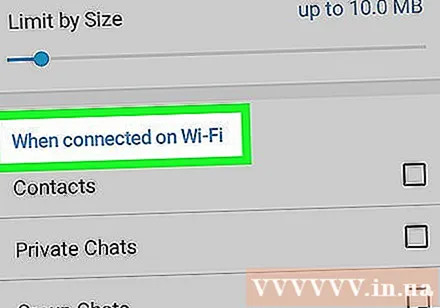
"ভিডিও" এর পাশের বক্সটি চেক করুন। এটি যখনই Wi-Fi সংযুক্ত থাকে তখন বার্তাগুলিতে এমন ভিডিওগুলি সেট আপ করবে যা আপনার ফোন বা ট্যাবলেটে স্বয়ংক্রিয়ভাবে ডাউনলোড হয়।
স্পর্শ সংরক্ষণ (সংরক্ষণ). পরিবর্তনগুলি অবিলম্বে কার্যকর হবে। বিজ্ঞাপন